win10控制面板怎么调出来的方法
- 分类:Win10 教程 回答于: 2021年11月17日 09:54:00
大家在使用win10系统电脑的时候,有时候需要更改电脑设置时需要打开win10控制面板.但是有的朋友不知道怎么打开,今天小编来跟大家说说win10控制面板怎么调出来的介绍.
win10系统怎么调出控制面板:
方法一
1、我们在Win10系统桌面空白处点击右键,然后在弹出的选项卡中选择”个性化“。
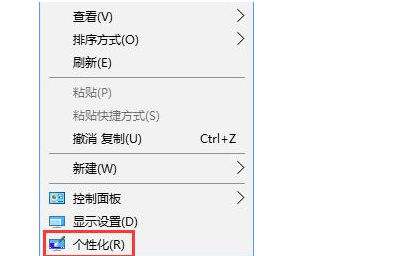
2、在打开的页面中,点击左侧的“主题”功能,然后在右侧中找到“桌面图标设置”的设置。
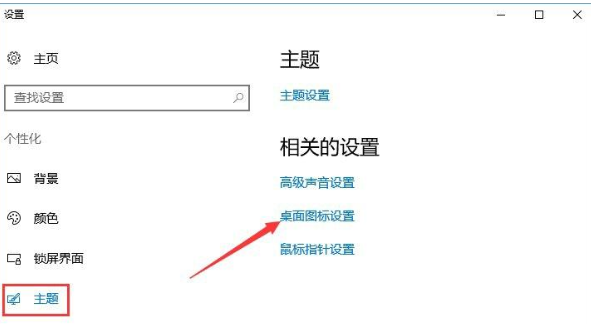
3、这时会进入“桌面图标设置”窗口,在这里选中“控制面板”前的框,最后点击确定按钮,即可把控制面板添加到桌面啦。

方法二
1.首先我们鼠标右键点击“此电脑”,弹出菜单中点击“属性”。

2.进入页面后,我们在页面的左上方就可以找到控制面板主页了,我们点击“控制面板主页”,即可进入到控制面板的页面中。

以上就是win10系统怎么调出控制面板的内容,希望能帮助到大家。
 有用
26
有用
26


 小白系统
小白系统


 1000
1000 1000
1000 1000
1000 1000
1000 1000
1000 1000
1000 1000
1000 1000
1000 1000
1000 1000
1000猜您喜欢
- 笔记本怎么用小白系统win10激活..2022/12/05
- win10教育版和专业版谁更好用..2022/10/22
- 重装系统win10的详细步骤及教程..2021/07/05
- win10升级蓝屏0xc0000428错误2022/01/11
- win10安装教程不用u盘2022/09/13
- win10系统哪个好一点?win10各大版本分..2022/01/12
相关推荐
- win10录屏没有声音怎么设置2022/07/27
- win10开机无限黑屏转圈重启解决方案..2020/09/03
- win10开机任务栏转圈卡死怎么办..2021/10/26
- win10快速启动要不要打开2022/03/25
- 小白装机软件一键重装win10系统教程..2021/11/11
- win10系统蓝屏代码大全详解2022/01/03

















